
Vzhledem k množství digitálních hrozeb, se kterými se každodenně potýkáme, většina z nás ví, jak důležité je mít spolehlivý antivirový software. Existuje mnoho antivirových programů, které lze po zkušební dobu používat zdarma nebo jsou nabízeny bezplatně. Bohužel, některé programy je notoricky těžké odinstalovat z vašeho PC nebo Mac, jako je Webroot’s SecureAnywhere. Odstranění tohoto programu může být náročné, zejména proto, že software nemá vestavěnou funkci odinstalace. Navíc, na rozdíl od většiny ostatních antivirových programů, možná budete muset k odinstalování Webroot SecureAnywhere použít reCAPTCHA. Nejhorší ze všeho je, že nebudete moci nainstalovat žádný nový antivirový software, dokud nebude program Webroot zcela odstraněn. Pokud vás zajímá, jak odstranit Webroot z počítače úplně, podívejte se na tuto užitečnou příručku!
Jak odstranit Webroot SecureAnywhere z počítače pomocí Průvodce aplikací Windows
Protože Webroot SecureAnywhere je tak obtížné úplně odebrat z počítače, existuje několik potenciálních metod, které můžete použít k jeho odstranění. Toto je nejjednodušší způsob, jak odstranit Webroot z počítače.
-
Podržením klávesy Windows a klávesy R současně otevřete Spustit pole.
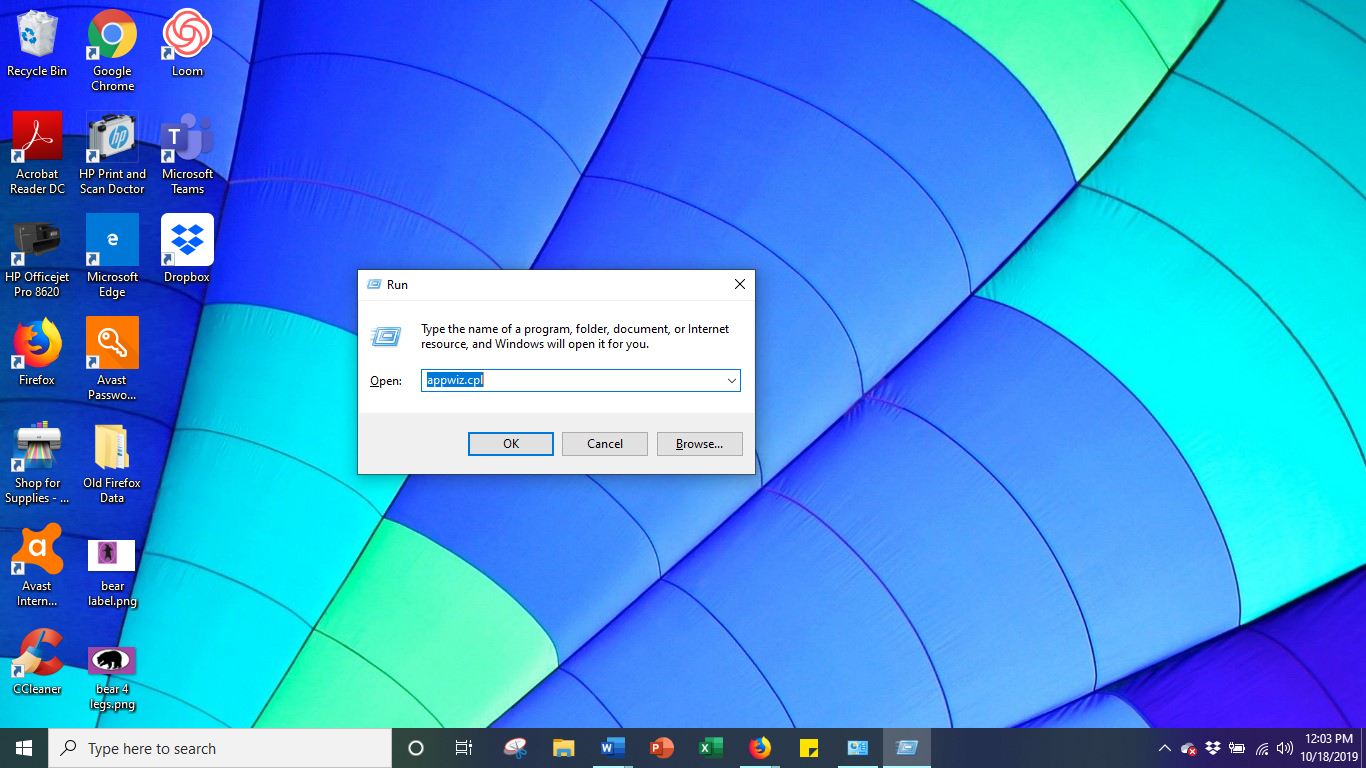
-
Vstupte appwiz.cpl v poli Spustit a klikněte na OK. Můžete také otevřít ovládací panel a vybrat Odinstalujte program.
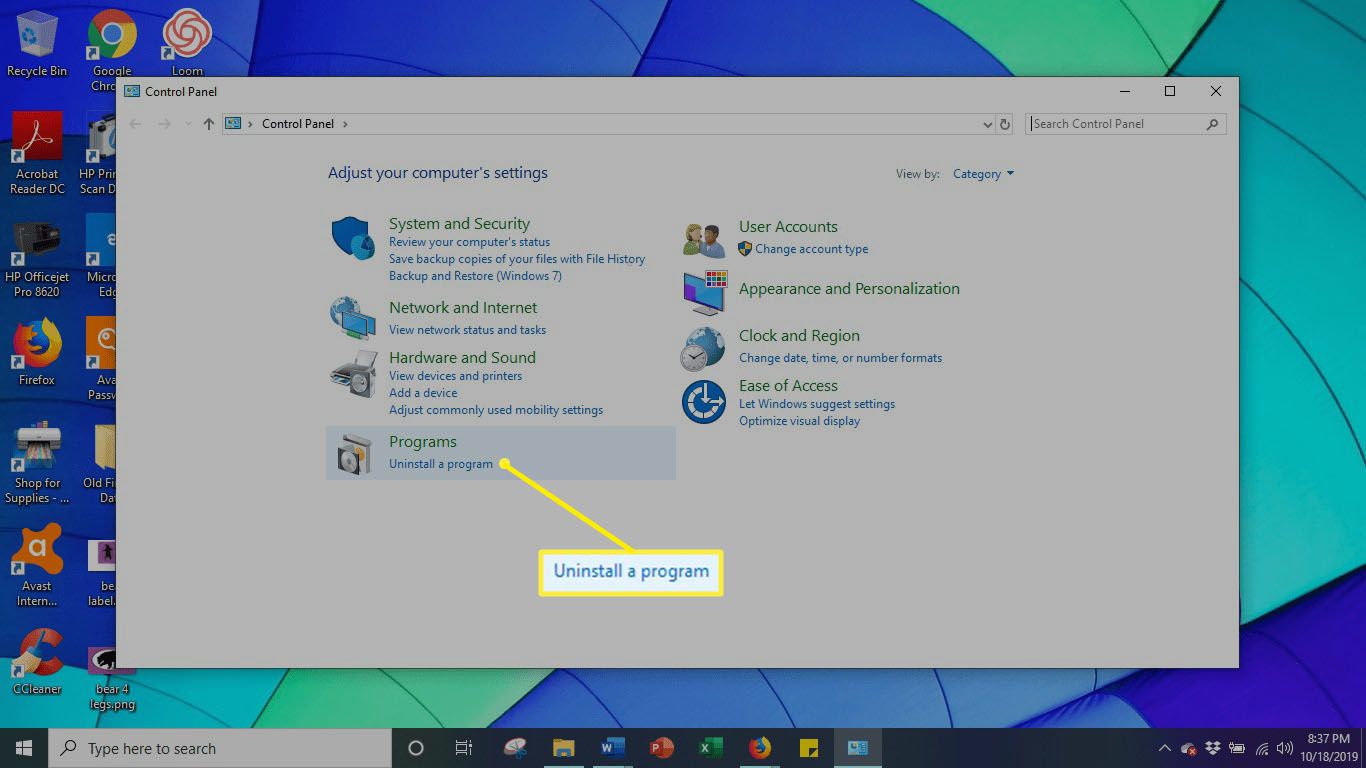
-
Podívejte se oknem Odinstalovat, dokud nenajdete produkt Webroot.
-
Klikněte pravým tlačítkem na Webroot a poté klikněte na Odinstalovat knoflík. Můžete obdržet oznámení, že Webroot Anti-virus je již spuštěn. Pokud ano, klikněte pravým tlačítkem na ikonu Webroot na hlavním panelu a vyberte možnost Vypnout.
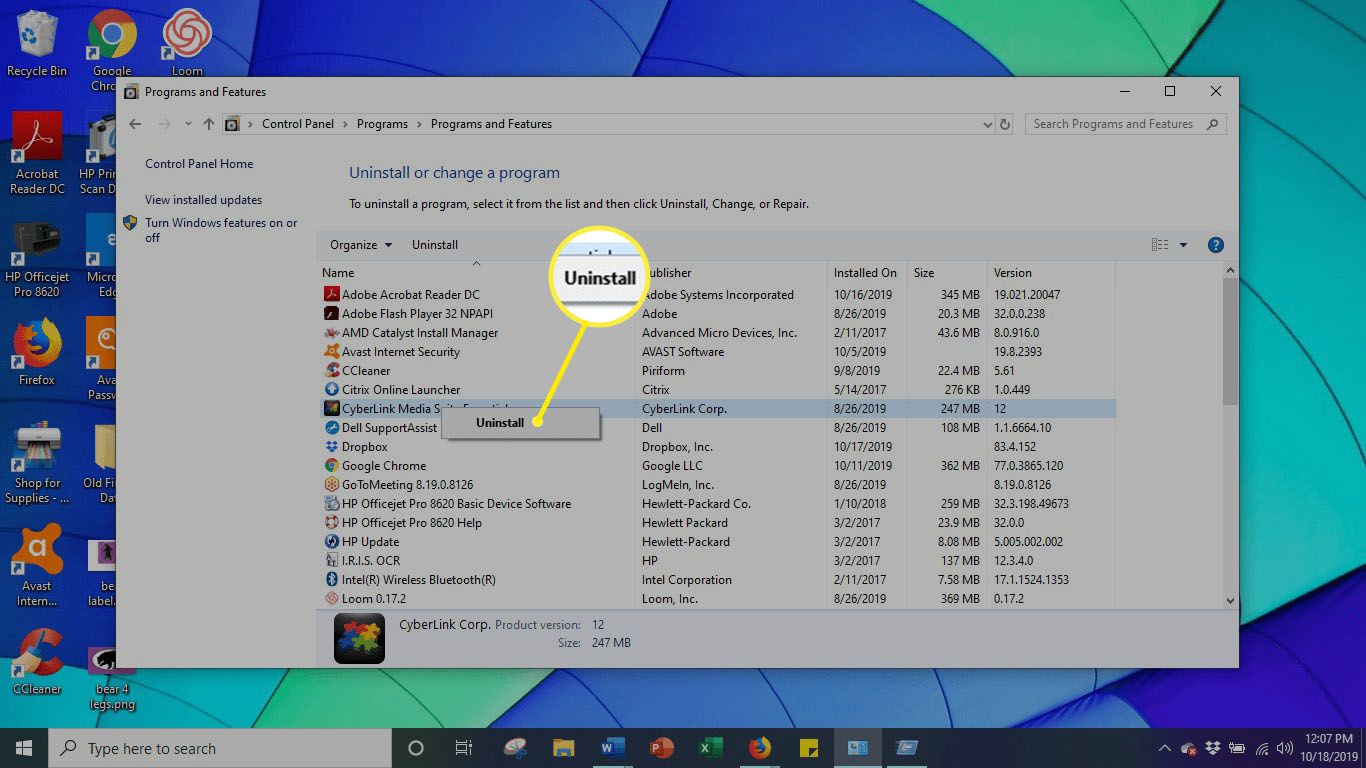
-
Zadejte reCAPTCHA a poté kliknutím na tlačítko Pokračovat odinstalujte Webroot anti-virus z počítače.
Jak odstranit Webroot SecureAnywhere z počítače pomocí ručního odebrání
Pokud průvodce aplikací nefunguje, budete se muset pokusit ručně odebrat software. Naštěstí je to velmi snadné.
-
Spusťte počítač v nouzovém režimu.
-
Přejděte na vyhledávací lištu Windows a zadejte Příkazový řádek. Jakmile se program otevře ve vyhledávacím okně, klikněte na Spustit jako správce.
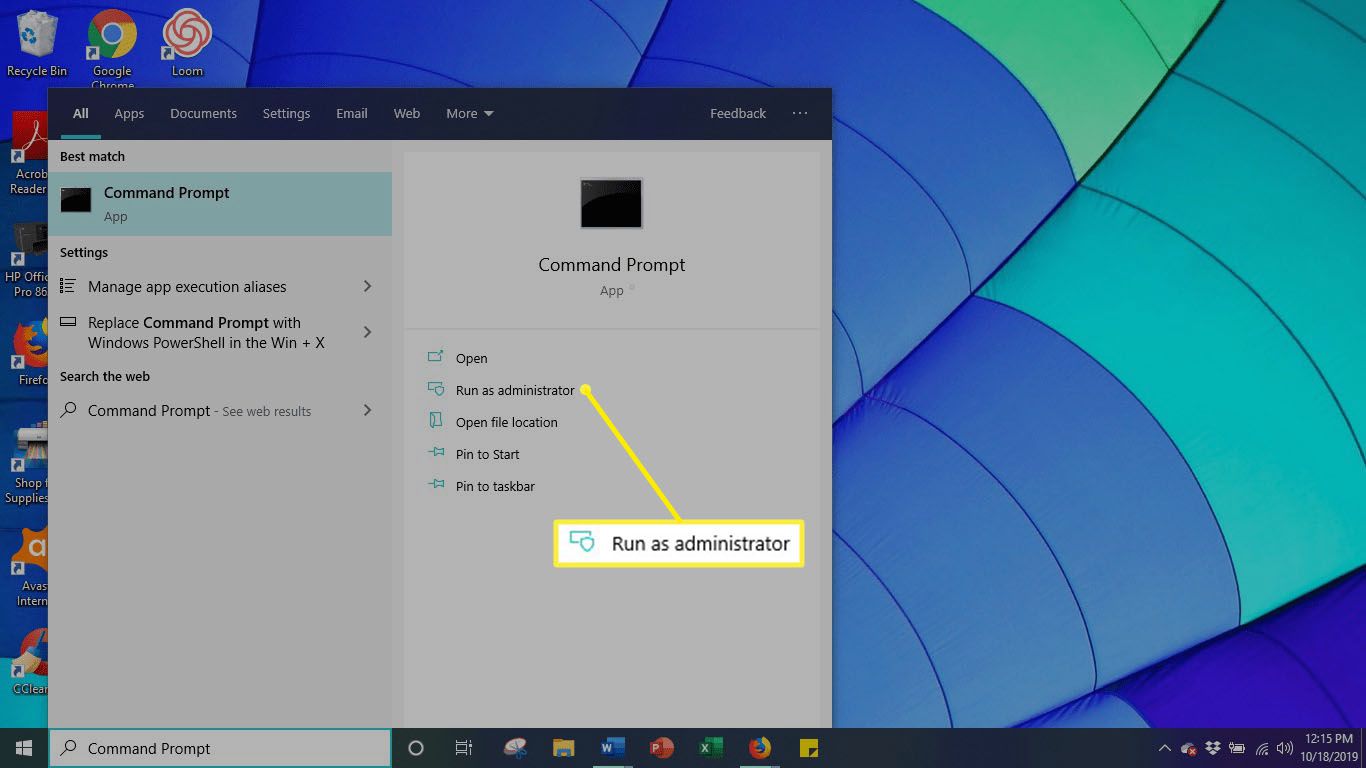
-
Do souboru zadejte následující příkaz okno příkazového řádku a stiskněte Enter: C: Program Files Webroot WRSA.exe “ – odinstalovat
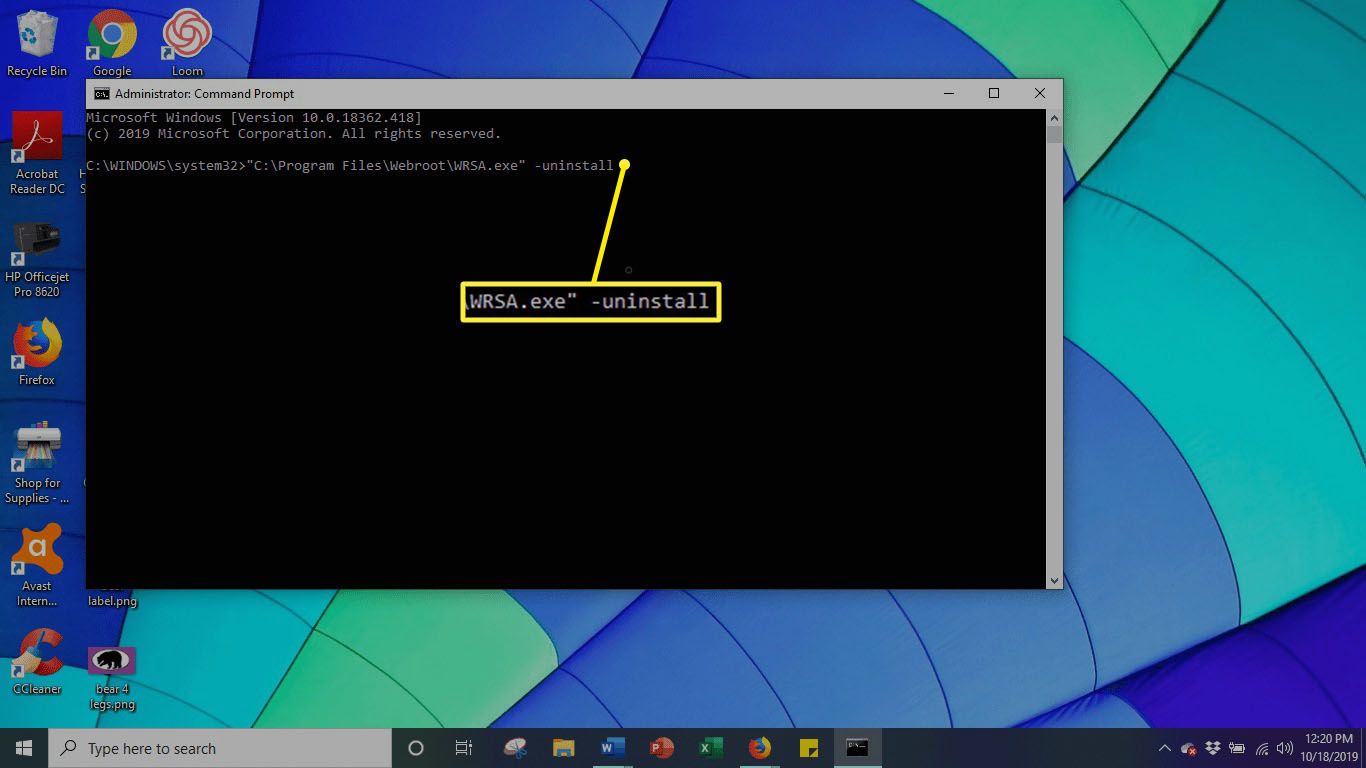
-
Jakmile zadáte příkaz, zobrazí se výzva k odinstalování Webroot. Vyplňte soubor reCAPTCHA a stisknutím tlačítka Pokračovat odeberte program.
Pokud ani jedna z těchto metod není úspěšná při odstraňování Webroot SecureAnywhere, Webroot nabízí nástroj, který vám pomůže program úplně odinstalovat. Jakmile si nástroj pro odstranění stáhnete z webových stránek Webroot, spusťte jej jako správce a počkejte, až nástroj Webroot nástroj úplně odebere.
Jak odstranit Webroot SecureAnywhere z Mac
Chcete -li odinstalovat Webroot SecureAnywhere z počítače Mac, musíte se nejprve ujistit, že je program ukončen. Toho lze dosáhnout výběrem ikony Webroot na panelu nabídek Mac a poté kliknutím na Vypnout SecureAnywhere. Můžete také klepnout se stisknutou klávesou Ctrl na ikonu aplikace v Docku a vybrat Přestat.
-
Pokud se zobrazí výzva, potvrďte, že chcete vypnout SecureAnywhere.
-
Vyberte ikonu Finder v doku.
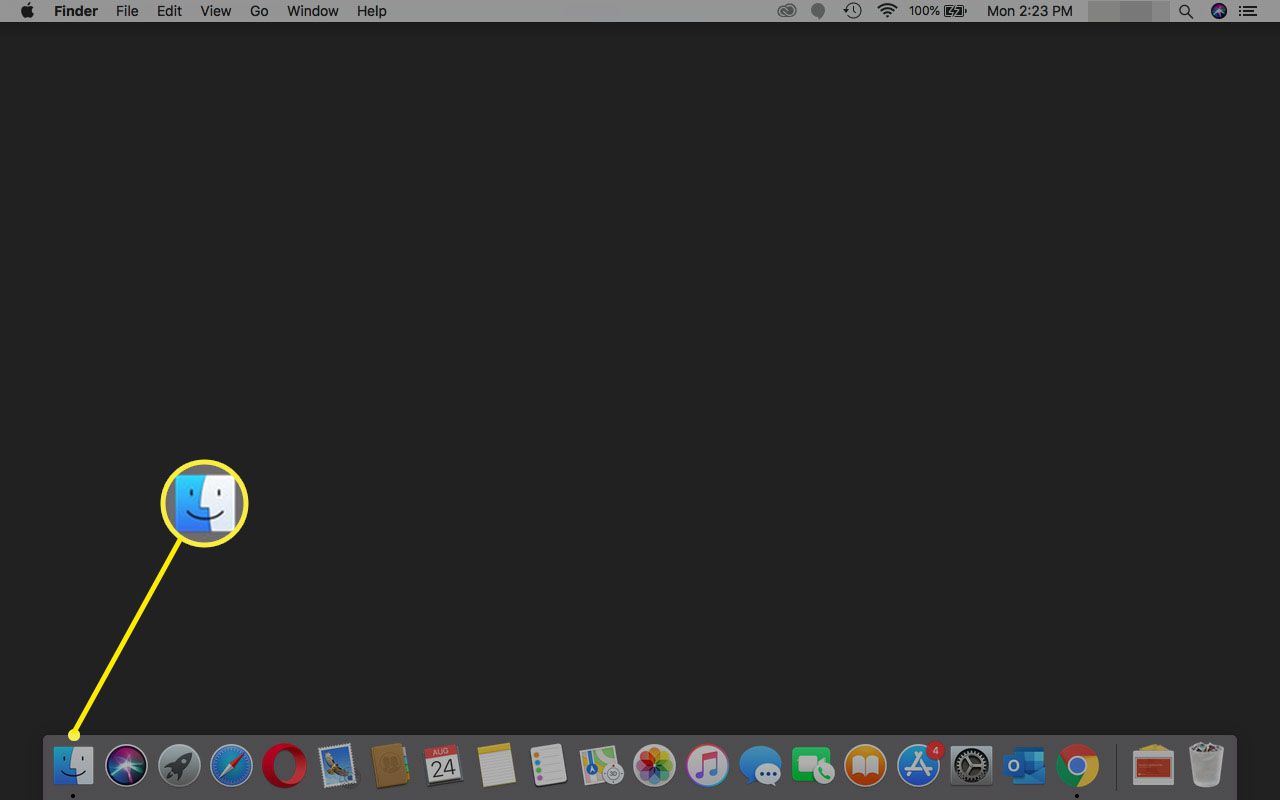
-
Otevři Aplikace adresář.
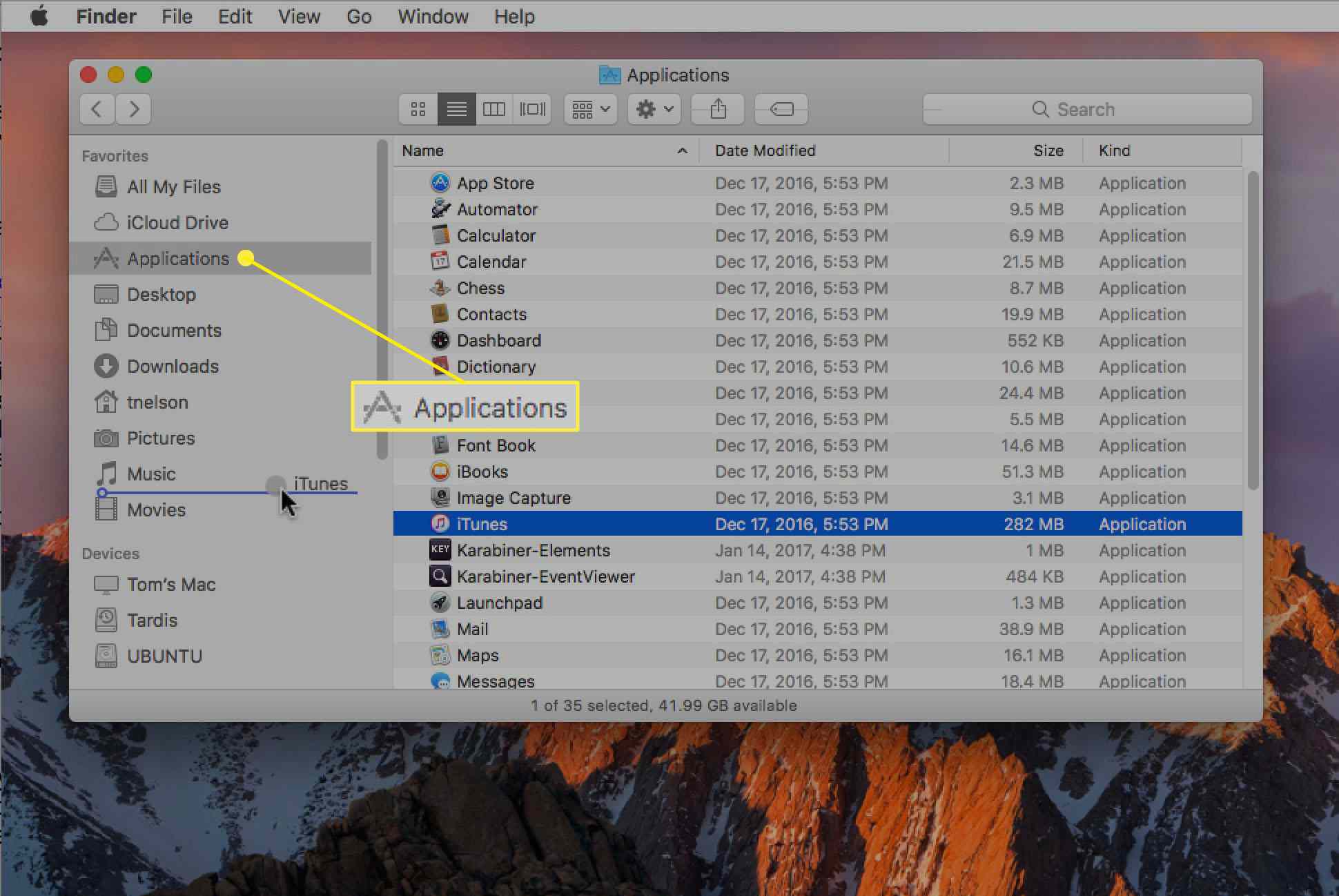
-
Přetáhněte ikonu programu Webroot SecureAnywhere do Odpadkový koš v doku.
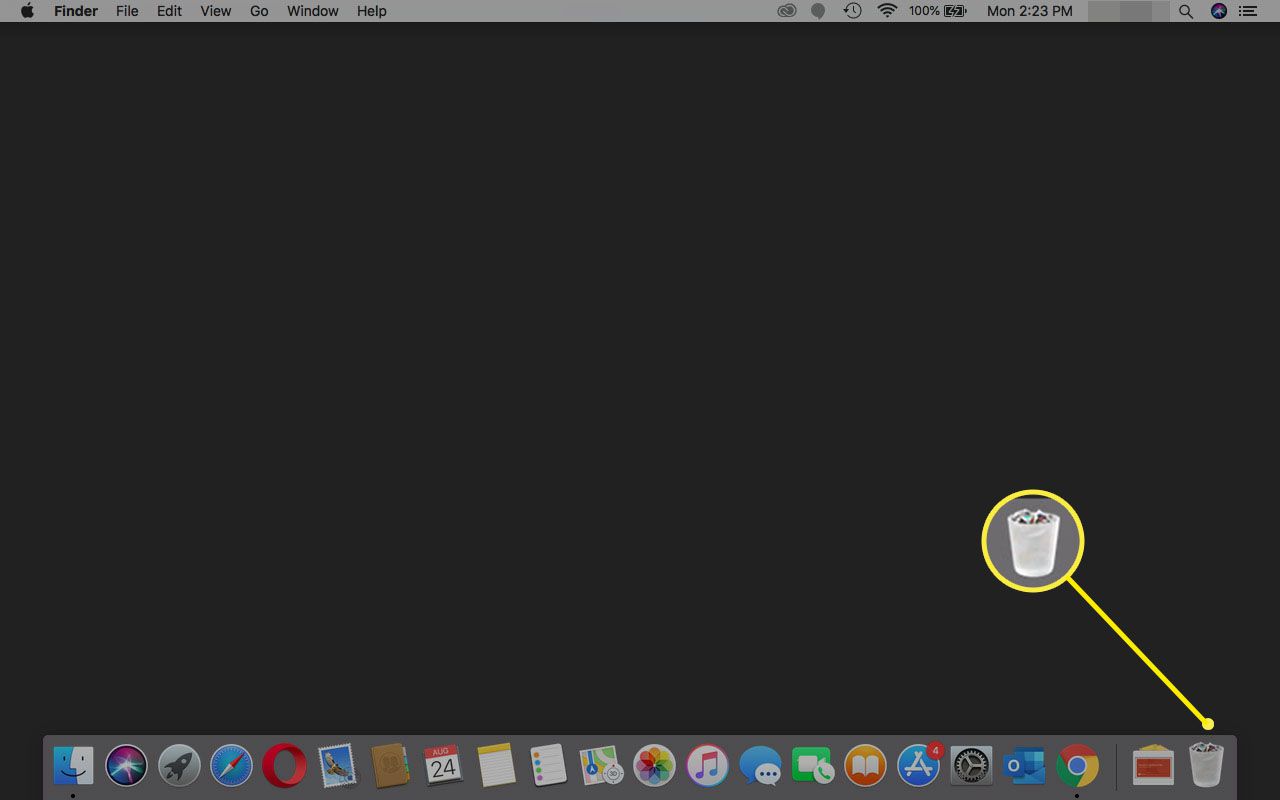
-
Jakmile se zobrazí potvrzovací okno, klikněte na Odinstalovat.